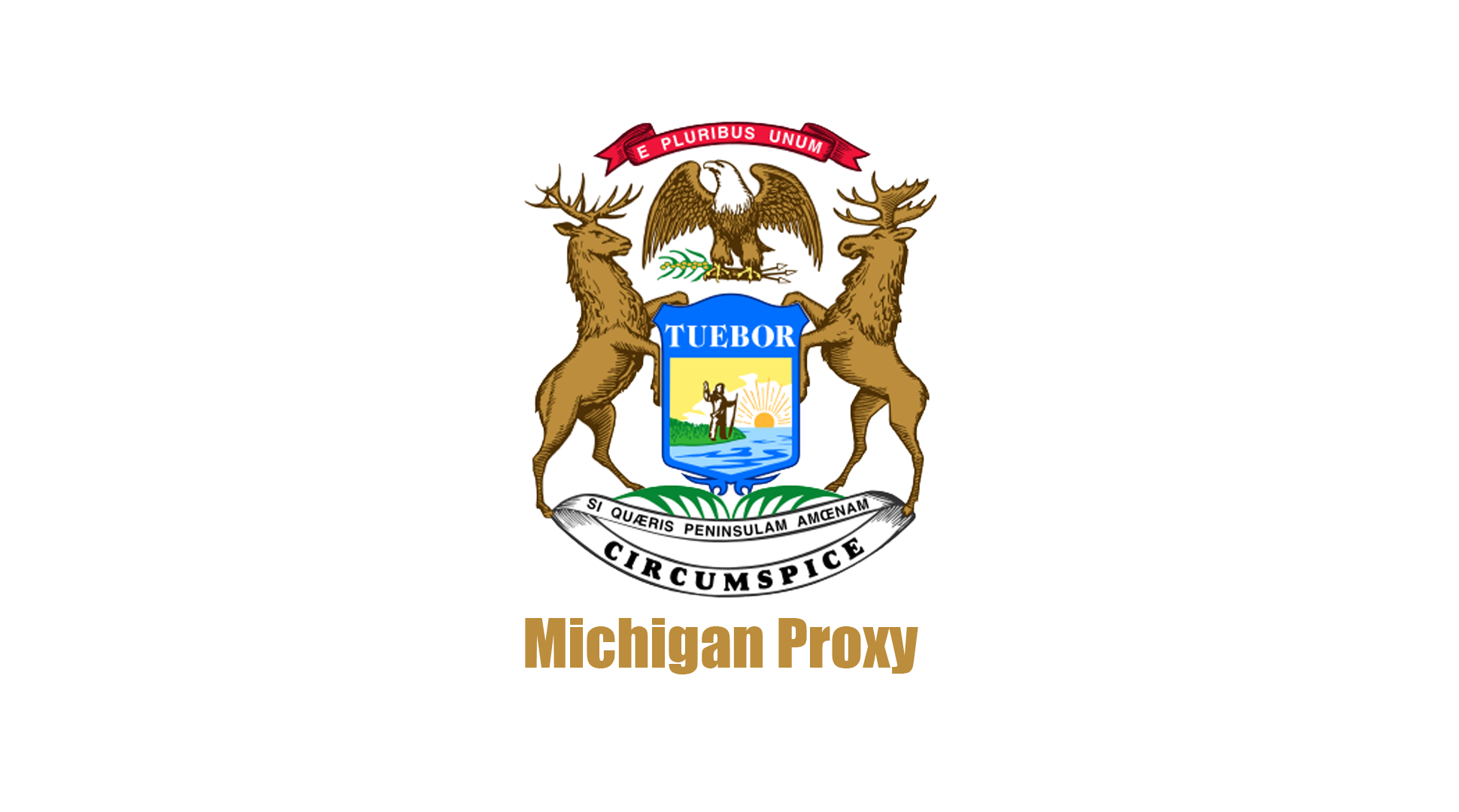Spotifyプロキシ問題の解決とアクセス制限解除方法 2025
Spotifyは長年オーディオストリーミングの世界リーダーであり、4億3,000万人以上のユーザーに膨大な楽曲ライブラリを提供しています。しかし、地域制限により数百万人が利用できません。
これらの制限を倫理的・合法的に回避する方法が地域特化プロキシの使用です。プロキシは元のIPアドレスを隠し、どこからでもSpotifyにアクセスできます。
本記事では、Spotifyアクセス用プロキシの使用方法、データ収集(スクレイピング)におけるこの手法の有効性、収集可能なデータ、ファイアウォールとの競合を避ける正しいプロキシ設定について解説します。また、信頼性の低い「無料」プロキシと比較したMoMo Proxyのようなプライベートプロキシの利点も考察します。
Spotifyプロキシは地域制限回避だけでなく、データ収集にも利用されます。
![]()
スクレイピング時、プロキシは必須です。これがないと活動がフラグされアカウント停止のリスクがあります。信頼できるプロバイダーの静的またはローテーションプロキシを使用しましょう。
企業がSpotifyデータを活用する主な目的:
- 影響力のある・頻繁に言及されるアーティストの特定
- 世界的に流行している人気トラック・楽曲の追跡
- トッププレイリスト・有名人のお気に入り曲情報の収集
- 年・アーティスト・ジャンル別音楽コレクションの監視 これらのデータは音楽嗜好に基づく広告キャンペーンの微調整に不可欠です。競争優位性を得るため、多くの企業がステルスモードのプロキシ経由でカスタムボットを実行しています。
Spotifyは不正なスクレイピングを検知します。「無料」プロキシはアカウント停止の原因に。成功させるにはMoMo Proxyのような信頼できるプロバイダーの居住プロキシ(帯域無制限)への投資が必要です。
設定手順:
-
信頼性の高いプロキシ選択: MoMo Proxyなどからプライベートプロキシを購入。IPアドレス・ポート・認証情報が必要です。
-
ブラウザ設定: Google Chromeで三点リーダー →「設定」→「プロキシ」で検索。
-
プロキシ情報入力: 手動設定でMoMo ProxyのIPとポートを入力。
-
Spotifyアクセス: 新規タブでSpotifyにログインし音楽再生。
無料トライアル終了後、ウェブプレイヤーで国設定を変更。アプリ設定方法:
- Spotify:編集>環境設定
- 「詳細設定」までスクロール
- 「プロキシサーバー」セクションでタイプと情報を入力

- 「プロキシを更新」→アプリ再起動 プロキシ有効中は制限なく利用可能。
プロキシ使用時の一般的な問題(ファイアウォールが原因):
- Windows:
- スタートメニュー右クリック>「ファイル名を指定して実行」
- control firewall.cpl 入力→Enter
- 「アプリを許可...」>「設定変更」
- Spotifyを選択し「プライベート」「パブリック」をチェック

- OK→Spotify再起動
- Mac:
- システム環境設定>セキュリティ>ファイアウォール
- 鍵アイコンで設定解除
- 「ファイアウォールオプション」>許可アプリにSpotify追加

- OK→Spotify再起動 これでエラーコード17が解決します。
プロキシ関連エラーと解決策:
- プロキシ設定ミス: IP・ポート・認証情報を再確認→アプリ再起動
- 国設定不一致: プロキシ所在地とSpotifyの国設定を一致(居住プロキシ使用時特に重要)
- プロキシ競合: システムプロキシが競合する場合は無効化
- VPN/プロキシ競合: 併用しない
- DNS問題: DNSサーバーを1.1.1.1と1.0.0.1に変更
- Spotify旧バージョン: 最新版に更新 その他のエラーは追加リソースで調査可能。
適切なプロキシ選択は地理的パラメータ知識が必要な複雑な作業です。MoMo Proxyがプロセスをガイド。データ収集や地域アクセスに特化したソリューションを提供。
24時間体制でサポート。ユースケースを説明頂ければ最適なプランを提案。MoMo Proxyで音楽ストリーミングとスクレイピングを制限なく実現!